광어네 맛집
[FastLane]Auto upload TestFlight 본문
이번 포스팅은 회사에 정해진 CI/CD가 없어서
제가 한번 도입하고자 테스트 할 겸 공부 겸 포스팅하고자 함!ㅎㅎㅎ
요즘은 코드 이슈보다 보안 이슈나 서비스 이슈가 더 많은 거 같음
일단 CI/CD가 뭐냐?하믄 자동화 프로세스라고 보면 됨!
CI를 도입하려고 했는데 Github Action을 쓰고 있는 거 같아 일단 패스~
그리고 배포까지 자동화하려고 했지만 사수 분께서 testFlight까지만 잡아달라고 해서
이번 포스팅은 TestFlight까지 올리고자 함!
사실 배포나 다른 것도 쉬우니
그럼 바로 넘어가봅시다!

1. Homebrew를 설치해줍니다!
(구글링 하면 brew 설치하는 한줄 금방 뜹니다!)
2. Xcode Command line이 설치되어 있는지 확인해준 뒤
brew를 통해 fastLane을 설치해줍니다!
(brew 말고도 다른 설치 방법은 많음!)

3. fastLane 버전을 확인해본 뒤 바로 init 해줍니다!
(코드는 혹여 회사꺼가 나올까봐 가렸 ㅜㅜ)

4. 그럼 아래처럼 1 ~ 4 나옵니다! 옵션에 맞게 선택해주기!
(저는 TestFlight 까지니까 2번!)
그리고 Target이 있다면 Target 을 선택해줄 수 있습니다!

5. 애플 ID와 PW등등 넣어주고 나면 아래처럼 나옴!
그럼 Enter! 하면 70% 는 끝난거!

6. 이제 프로젝트 보면 fastLane 폴더가 생겼을 거임!
그럼 fastFile을 클릭해서 열어서 기타 설정을 해줄 수 있음!
(가만히 냅둬도 잘 됨! 그렇지만 추가로 특성 줄 수 있는 부분이 많으니 필요한 부분을 찾아보면 좋을 듯!)

7. 위에서 설정을 마친 뒤 TestFlight에 올리기 위한 명령을 해주면 됩니다!
fastlane beta 해주면 영어가 엄청 많이 뜨면서
뭔가 멋있는게 나옵니다!
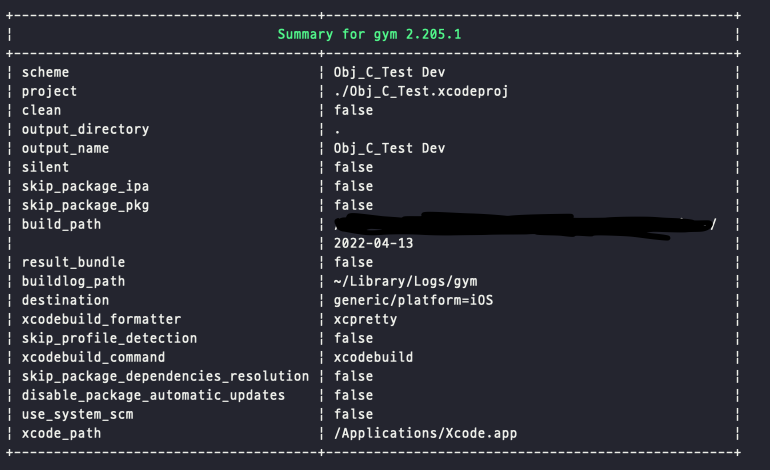
8. 이제 쭈루륵 나오다가 이런 Password 입력하라고 그럴거임!
그럼 Apple ID 에 접속해서 앱 암호를 설정해준 뒤 여기에 적어주면 됩니다!

https://appleid.apple.com/#!&page=signin
Apple ID
Your Apple ID is the account you use for all Apple services
appleid.apple.com
9. 로그인해보시면 아래처럼 여러 칸 중에 앱 암호가 있을 건데
여기에 기본 이름을 적고 apple password를 입력하면 key?값을 줍니당
이거 잘 기억하고 있어야함! (어디 적어놔요)


10. 그럼 몇 분 절약했다면 완료가 됩니다!!
그럼 모두들 편하게 Test Flight 올리세요!
새로운 걸 제가 적용해보니 뿌듯하네요 ㅎㅎㅎ

사실 한번에 성공한 건 아님 ㅎㅎㅎ
아래처럼 오류가 떴는데 이건 보안 걸려있어서 Certificate 이슈가 있었으나
수동으로 한번 업로드 해주고 난 뒤에는 해결!

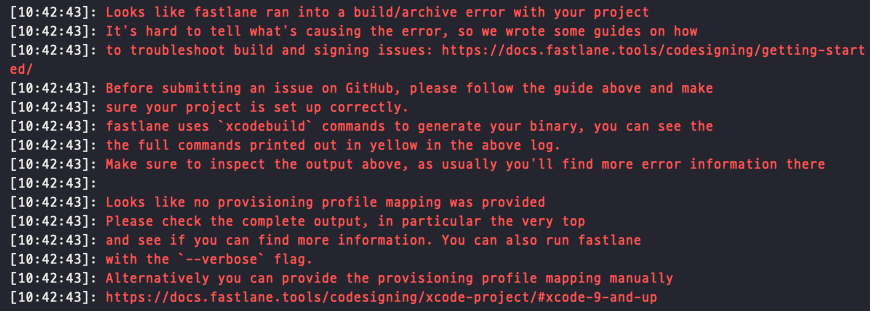
오늘도 화이팅 합시다!!
'Swift > navigator👨🏻✈️' 카테고리의 다른 글
| [FastLane]Auto upload TestFlight _ 02 (외부 테스팅 추가) (0) | 2022.06.03 |
|---|---|
| [Library Error]라이브러리 만들기 (0) | 2022.04.18 |
| [Code UI] UIView 순서 바꾸기 (0) | 2022.03.08 |
| [Notification Push] FCM Push 알림 들어올 때 분기처리 AppDelegate (1) | 2022.02.25 |
| [ScrollView_TableView_AutoLayout] 셀 높이 관련 이슈 (0) | 2022.02.10 |




